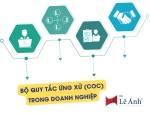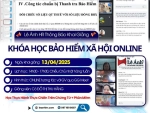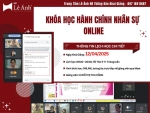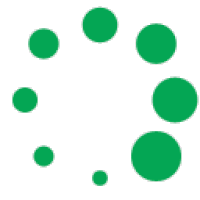Cách Sử Dụng Hàm LEN Trong Excel - Lê Ánh HR
2 Đánh giá
Nội dung bài viết được cố vấn chuyên môn bởi Th.S Nguyễn Quốc Tới - Giảng viên giảng dạy và ứng dụng công nghệ thông tin từ cơ bản đến nâng cao tại Trường ĐH Công nghệ GTVT - Giảng viên Khóa học tin học văn phòng tại trung tâm đào tạo thực hành Lê Ánh.
Hàm LEN là một trong những hàm được sử dụng phổ biến trong Excel. Khi làm việc trên ứng dụng Excel thì việc sử dụng các hàm cơ bản trong Excel là rất phổ biến và thường xuyên. Chúng giúp thực hiện các phép tính dữ liệu trực tiếp trên bảng tính nhanh hơn và dễ dàng hơn.
Trong bài viết này, Lê Ánh HR sẽ đưa tới cho các bạn thông tin về hàm LEN trong Excel cơ bản và cách kết hợp LEN với các hàm khác.
1. Làm LEN là gì? Hàm LEN dùng để làm gì?
Hàm LEN là hàm dùng để đếm tất cả các ký tự trong một ô được chọn, bao gồm cả chữ cái, chữ số, ký tự đặc biệt và kể cả là khoảng trống giữa các ký tự. Hàm này là một trong những hàm phổ biến và dễ nhớ nhất trong Excel.
Tên hàm LEN được bắt nguồn từ 3 ký tự đầu của từ "LENGTH" trong tiếng anh - có nghĩa là chiều dài.
Khi sử dụng hàm LEN trong Excel sẽ giúp các bạn có thể đếm chiều dài của một chuỗi ký tự một cách nhanh chóng và hiệu quả nhất. Ngoài ra, các bạn cũng có thể dùng kết quả đếm độ dài của hàm LEN để so sánh và phân loại độ dài của các chuỗi ký tự được chọn.
»» Tham khảo: TỰ HỌC EXCEL online miễn phí
2. Cú pháp của hàm LEN trong Excel
Công thức: = LEN(text)
= LEN(chuỗi ký tự)
Hoặc = LEN(ô chứa chuỗi ký tự)
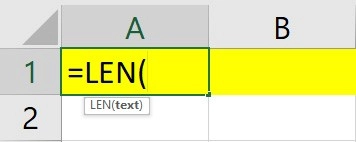
»»»»Tham Khảo: Khóa Học Tin Học Văn Phòng Từ Cơ Bản Đến Nâng Cao - Lê Ánh HR
3. Cách dùng hàm LEN trong Excel
3.1. Cách sử dụng hàm LEN trong Excel đơn giản
Trường hợp 1: Đếm độ dài ô ký tự cần đếm

Bước 1: Chọn ô cần đếm ký tự. Cụ thể hình dưới đây chúng ta chọn ô B3 để đếm ký tự.
Bước 2: Chọn một ô trống và nhập cú pháp =LEN(B3).
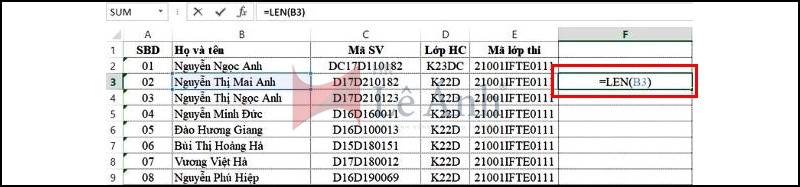
Bước 3: Nhấn Enter và trên màn hình sẽ hiển thị kết quả đếm ký tự.
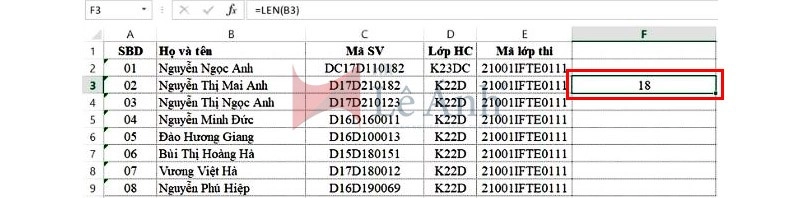
Trường hợp 2: Đếm độ dài ký tự cụ thể
Bước 1: Chọn một ô dữ liệu cần đếm ký tự và nhập công thức
=LEN("chuỗi ký tự cần đếm").
Ví dụ trong hình dưới đây, ô dữ liệu cần đếm số ký tự là “Nguyễn Thị Mai Anh”, nên nhập công thức
=LEN("Nguyễn Thị Mai Anh").
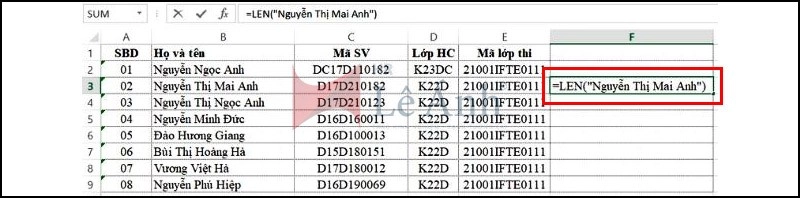
Bước 2: Nhấn Enter và trên màn hình sẽ hiển thị kết quả đếm ký tự.
3.2. Cách kết hợp hàm LEFT và LEN
Hàm kết hợp này có thể giúp chúng ta đếm những ký tự ở bên trái phía sau các ký tự mặc định như "-", "_", "/", ...
Bước 1: Chọn một ô trống và nhập cú pháp
=Len(Left(Text;Search(Find_Text;Within_Text;Star_Num))
Trong đó:
- Text: là ô dữ liệu cần đếm
- Find_Text: là ký tự cần tìm kiếm trong ô dữ liệu
- Within_Text: là ô dữ liệu cần tìm kiếm
- Star_Num: bắt đầu ở ký tự số mấy (Mục này thông thường sẽ không cần nhập)
Bước 2: Nhập công thức để lấy những ký tự bên trái phần dữ liệu được chọn
=Len(Left(C8;Search("-";C8)-1))
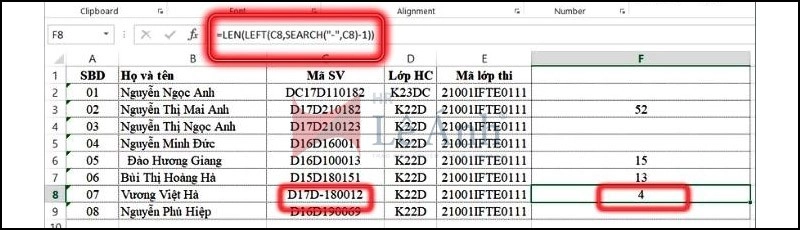 Kết hợp hàm LEFT với LEN
Kết hợp hàm LEFT với LEN
Vì mục đích chỉ cần lấy những ký tự bên trái của dấu "-" chứ không lấy dấu ngoặc nên ở phần này sẽ nhập thêm "-1" ở phía cuối công thức.
Bước 3: Nhấn Enter và hoàn thành.
3.3. Hàm RIGHT kết hợp hàm LEN
Hàm RIGHT kết hợp hàm LEN cũng thao tác giống khi dùng hàm LEN kết hợp với LEFT, bạn có thể thực hiện với thao tác tương tự nhưng bắt buộc phải đổi lệnh LEFT thành RIGHT.
3.4. Hàm MID kết hợp hàm LEN
Ví dụ về Mã sinh viên với từng phần:
- Mã ngành: 2 ký tự đầu
- Năm học bắt đầu: 2 chữ số tiếp theo
- Dãy số tự do: 4 chữ số còn lại
Bước 1: Chọn một ô trống và nhập cú pháp = MID(A2,3,LEN(A2)-6)
Cụ thể từng bước như sau:
=LEN(A2)-6: tại đây hàm Len được dùng để cắt ra 6 ký tự ở hai bên của phần dữ liệu được chọn
=Mid(A2,3,LEN(A2)-6): Sau đó kết hợp với hàm MID ở phần Num_chars nhằm mục đích lấy những ký tự ở giữa.
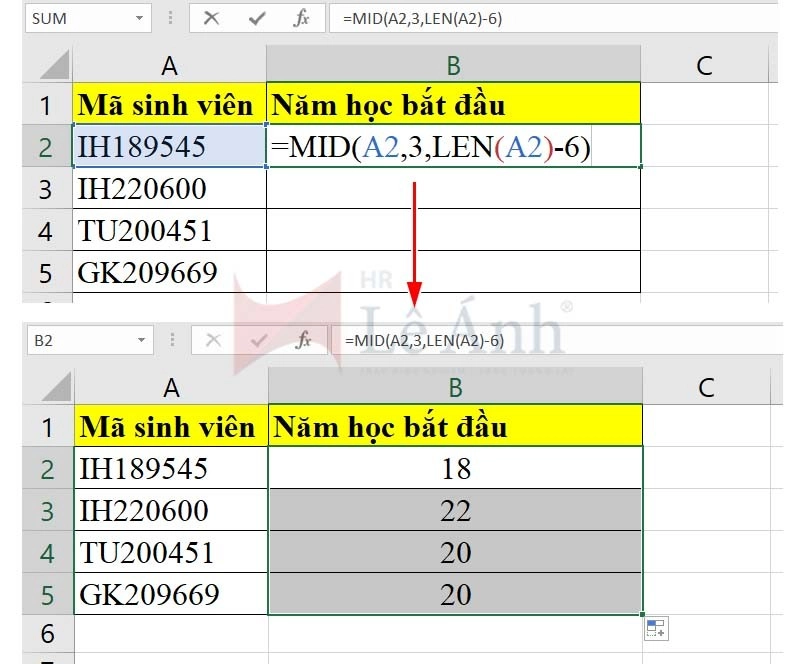 Hàm MID kết hợp LEN
Hàm MID kết hợp LEN
Bước 2: Nhấn Enter và hoàn thành.
3.5. Hàm IF LEN trong Excel
Chúng ta nhìn vào Cột C "Họ và tên", ta cần sắp xếp những người nào có tên dài hơn 15 ký tự thì sẽ nằm trong danh sách "tên dài", còn tên ngắn hơn 15 ký tự thì sẽ ở danh sách "tên ngắn". Dưới đây là hình ảnh minh họa của tình huống trên như sau:
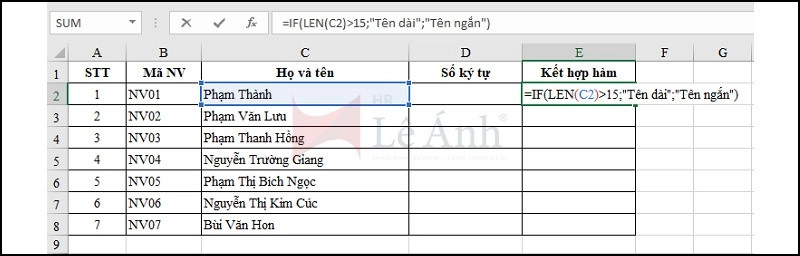
Trong trường hợp này, các bạn sẽ sử dụng hàm kết hợp giữa hàm LEN với hàm IF để phân loại. Công thức để kết hợp hai hàm LEN và hàm IF này cụ thể là:
=IF(LEN(C2)>15;"Tên dài";"Tên ngắn")
Kết quả chúng ta nhận được tại ô C2 “Phạm Thành” là "Tên ngắn" do số lượng ký tự của ô C2 nhỏ hơn 15.
Để biết được kết quả của các ô còn lại một cách nhanh nhất mà không phải nhập lại hàm tại từng ô, chúng ta có thể làm theo hai phương pháp sau:
- Cách 1: Ở ô E2, chúng ta kéo công thức xuống các ô phía dưới để sao chép công thức;
- Cách 2: Bôi đen từ ô E2 xuống ô E8 và bấm tổ hợp phím Ctrl+D để sao chép công thức
Kết quả nhận được sẽ là:
Như vậy, kết hợp hai hàm này chúng ta đã phân loại được độ dài của mỗi tên.
Xem thêm:
- Tổng Hợp Các Lỗi Trong Excel Thường Gặp Và Cách Khắc Phục
- Tổng Hợp Các Phím Tắt Trong PowerPoint - Cách Tạo Phím Tắt
- Các Hàm Trong Excel Cơ Bản - Cách Sử Dụng Cho Dân Văn Phòng
- Cách Tạo Bảng Trong Excel, Word, Google Sheet, Google Docs
Lê Ánh HR đã cung cấp tất cả các thông tin cần thiết về cách sử dụng hàm LEN trong Excel, cung với đó là cách kết hợp hàm LEN với hàm khác như hàm LEFT, RIGHT, MID và IF trong bài.
Các bạn có thể sử dụng hàm LEN hay kết hợp hàm LEN với các hàm khác tùy theo từng trường hợp yêu cầu của bảng dữ liệu sao cho phù hợp nhất. Hy vọng bài viết này sẽ hữu ích với các bạn trong quá trình học tập cũng như trong công việc.
Lê Ánh HR - Nơi đào tạo hành chính nhân sự uy tín nhất hiện nay, đã tổ chức thành công rất nhiều khóa học hành chính nhân sự, khóa học C&B, khóa học tin học văn phòng ... và hỗ trợ kết nối tuyển dụng cho hàng nghìn học viên.
Để biết thông tin chi tiết, bạn vui lòng liên hệ với chúng tôi theo số hotline: 0904.84.88.55 để được tư vấn trực tiếp về các khoá học này.
Ngoài các khóa học hành chính nhân sự chất lượng thì trung tâm Lê Ánh còn cung cấp các khóa học kế toán online - offline, khóa học xuất nhập khẩu chất lượng tốt nhất hiện nay.
-
5100%
-
40%
-
30%
-
20%
-
10%